如果您的Android手机上的WiFi不断断开连接,这对您来说可能会很烦人?一些用户报告了类似的问题。这种频繁的WiFi断开连接可能会导致许多问题,例如停止下载或缓冲流媒体体验。
解决方法 –
1. 重新启动手机。这是您应该首先尝试的最快的工作修复程序。
一个。按电源按钮,直到屏幕上出现系统图标。
b.选择“重新启动”选项以重新启动手机。
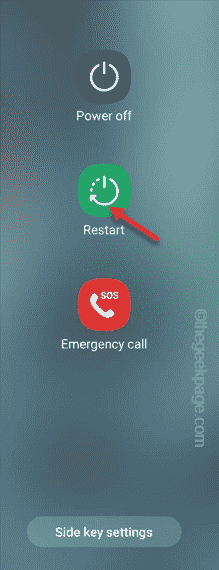
2.如果您距离WiFi接入点较远,则走得更远会自动断开手机中的WiFi。不仅如此,即使您连接,您的Android手机也可能会自动将其切断。
修复1 –禁用关闭WiFi选项
有一个选项可以关闭手机上的WiFi。关闭它和其他相关设置。
步骤1 –下拉通知面板。
步骤 2 –然后,按住WiFi图标,无论它是已连接还是已断开连接。
这将打开 WiFi 设置页面。
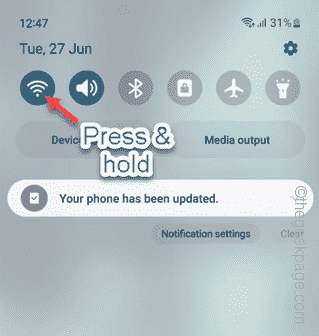
第 3 步 –点击WiFi页面左上角的三点(⋮)菜单,然后单击“智能WiFi”将其打开。
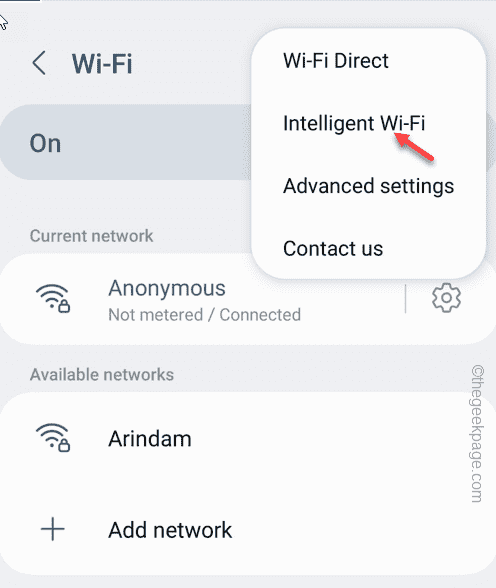
步骤4 –您将找到几个与WiFi相关的设置。确保将这些设置切换到“关闭”模式–
Switch to mobile data Turn off Wi-Fi automatically WiFi power saving mode Switch to better WiFi networks
[您可能无法在WiFi设置页面上看到所有这些选项。因此,只需更改手机上可用的设置即可。]
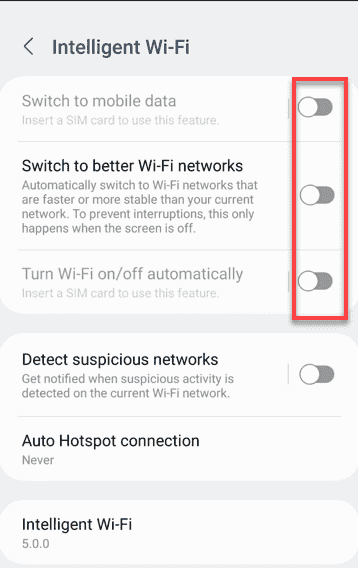
只需断开连接并重新连接到WiFi,然后再次检查即可。这样,WiFi连接就不会再次自动断开连接。
修复2 –不要让应用程序关闭WiFi
您的手机上有一个功能,可能会关闭/打开WiFi。如果您有其中一些应用程序,请禁用这些应用程序。
步骤 1 –再次下拉通知面板并按住 WiFi 图标,直到您看到主 WiFi 页面。
步骤 2 –在那里,点击右上角的三点符号,然后使用“高级设置”。
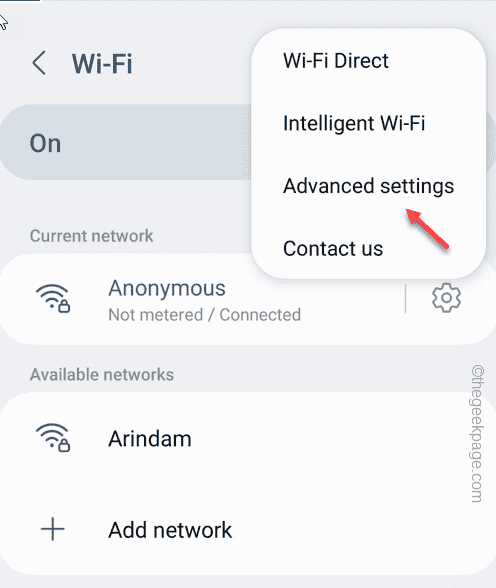
第 3 步 –在此设置页面中,单击“WiFi开/关历史记录”。在这里,您可以查看最近打开或关闭 Wi-Fi 的应用程序。
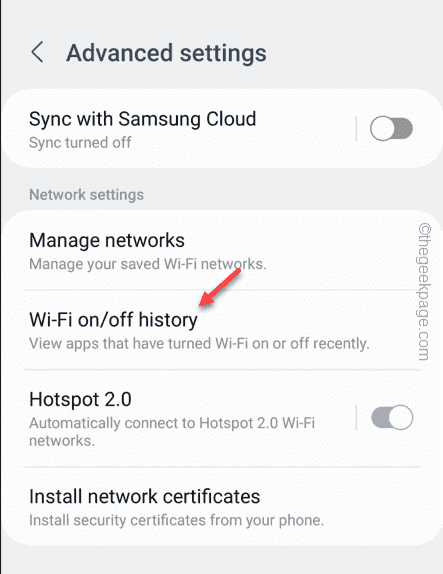
第 4 步 –如果您可以找到任何具有禁用WiFi功能的此类应用程序,请禁用这些应用程序。
通常,省电应用程序和某些防病毒应用程序具有此功能。因此,禁用这些应用程序应该可以帮助您解决常见的Wi-Fi断开连接问题。
修复3 –忘记并重新连接到网络
移除连接的 WiFi 网络,然后重新连接到该网络。
步骤1 –向下滑动主屏幕上的空间以下拉通知栏。
步骤 2 –点击并按住 WiFi 标志,直到打开 WiFi 页面。
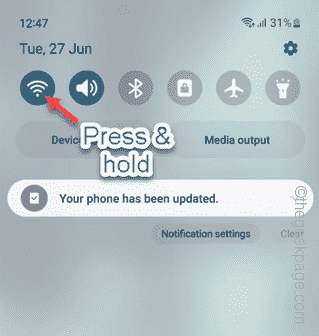
第 3 步 –点击连接的 WiFi 标志旁边的 WiFi 以打开 WiFi ⚙️ 设置。
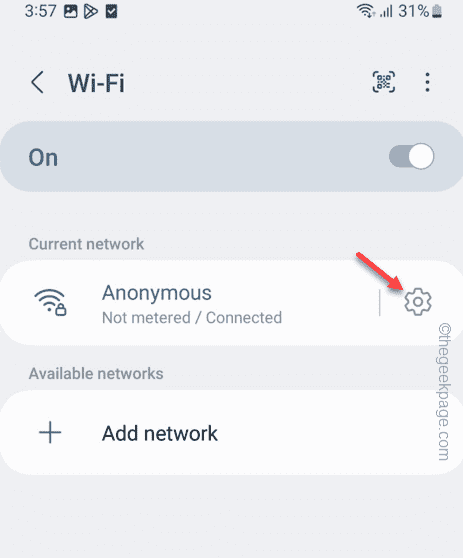
第 4 步 –您可以点击“忘记”标志以忘记手机上的WiFi连接凭据。

步骤 5 –接下来,点击 WiFi 开始连接过程。

步骤 6 –在正确的位置输入 WiFi 密码。确保“自动重新连接”选项已切换到“开”模式。
步骤 7 –最后,单击“连接”以连接到WiFi。
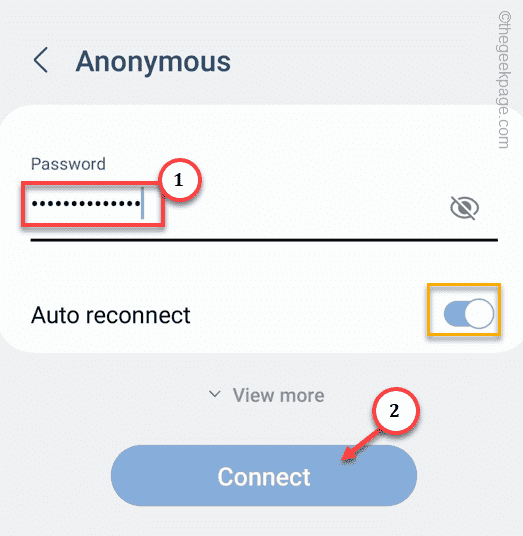
如果错误导致此问题,这应该可以肯定地解决它。检查频繁的 WiFi 断开连接问题的状态
修复4 –忘记范围内的其他网络
如果您的Android存储了多个网络凭据,并且您位于其他网络附近,则可能会出现此问题。
步骤 1 –打开 设置 从通知。
步骤 2 –然后,单击“连接”将其打开。
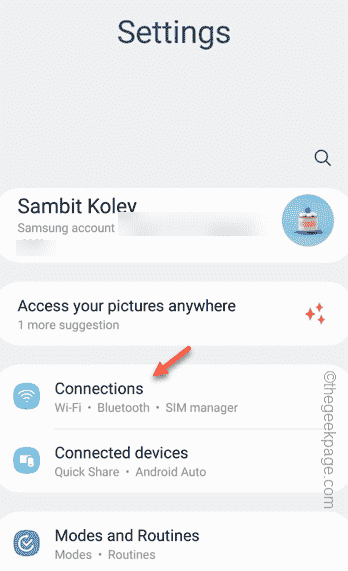
第 3 步 –打开“WiFi”连接以查找所有WiFi连接。
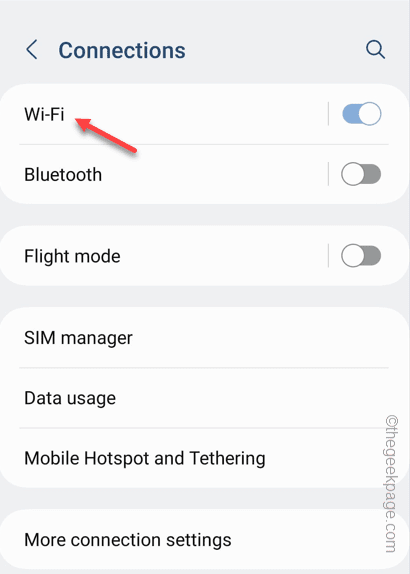
第 4 步 –直接单击右上角的三点符号,然后使用“高级设置”。
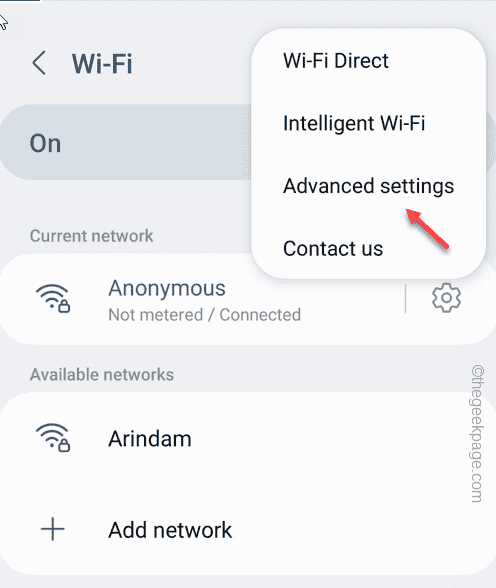
步骤 5 –您必须打开保存的网络选项。因此,打开“管理网络”。
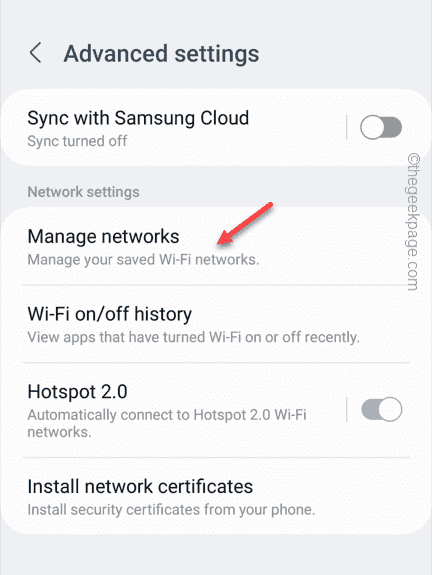
步骤 6 –现在,忘记您最近未使用或未连接的WiFi网络即可。
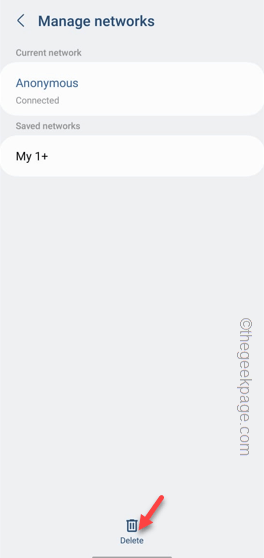
完成所有这些操作后,退出“设置”。
检查 WiFi 网络的状态。
修复4 –关闭移动数据
使用手机上的WiFi时禁用移动数据。通常,如果您以非常低的速度连接到WiFi或根本没有速度,您的设备将自动切换到移动数据。因此,在使用WiFi时,请勿打开移动数据。
这可能会导致频繁断开与 WiFi 接入点的连接。
修复6 –重置Android中的网络设置
重置所有网络配置,然后再次重新连接到WiFi以解决问题。
注意 – 重置网络将从手机中删除网络凭据。因此,请确保知道您所连接的WiFi的密码。
步骤 1 –打开手机上的设置。
步骤 2 –在三星设备上,打开“常规管理”选项卡。
在其他手机上,您必须打开“系统”设置。
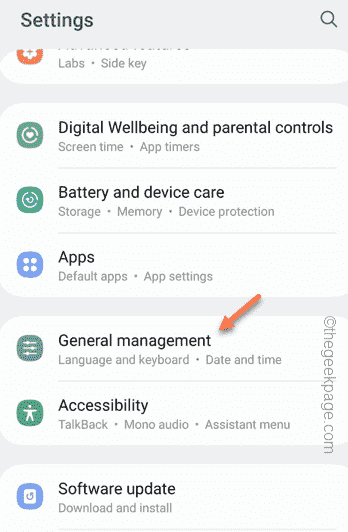
第 3 步 –如果你去这里,你可以找到“重置”来打开它。

第 4 步 –之后,点击“重置网络设置”选项以重置网络参数。
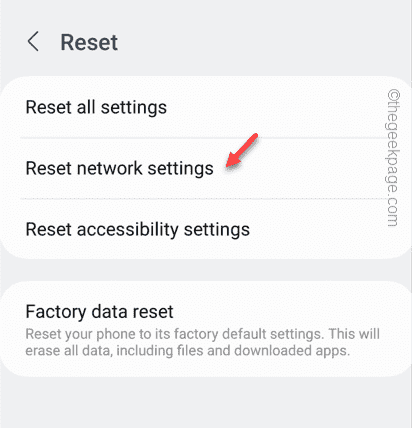
步骤 5 –点击“重置设置”。这将重置Android手机上所有手机,WiFi和蓝牙的网络组件。
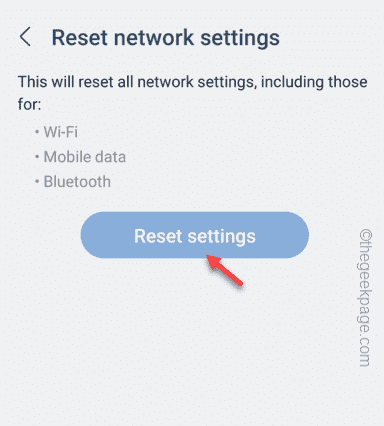
退出“网络重置”页。
之后,打开WiFi,输入WiFi密码并连接到它。
修复7 –更改路由器的AP频段
如果您有双频路由器,则应创建一个 5GHz 带宽接入点并连接到它。5 GHz WiFi路由器具有相对较高的网络速度,并且不会对WiFi连接造成任何中断。